팀의 효율성을 향상시키기 위해 많은 일을 할 수 있으며 Microsoft Teams와 같은 협업 허브를 사용하는 것도 그 중 하나입니다. 팀과 채팅하고, 파일을 공유하고, 음성 및 화상 회의를 하는 데 사용할 수 있는 훌륭한 커뮤니케이션 도구입니다.

Teams를 막 시작하는 경우 모임을 예약하는 방법을 잘 모를 수 있습니다. 이 작업을 수행할 수 있는 방법에는 여러 가지가 있으며 사용 중인 Microsoft Teams 버전에 따라 옵션이 달라집니다. 이 기사에서는 알아야 할 모든 세부 정보를 제공합니다.
Microsoft Teams에서 회의 예약
Microsoft Teams 계정은 SharePoint, Outlook, Yammer 등과 같은 모든 Microsoft 365 그룹 제품에 연결됩니다. 그리고 Teams에서 사용하는 일정은 Microsoft Exchange 일정에 직접 연결됩니다.
Outlook은 Exchange 일정도 사용합니다. 즉, Outlook을 통해 모임을 예약하면 Teams에 자동으로 표시되고 그 반대의 경우도 마찬가지입니다. Microsoft Teams에서 회의를 예약하는 방법은 다음과 같습니다.
- 팀 채팅에서 미팅을 잡다 아이콘(새 메시지 상자 아래)
- 그런 다음 선택 달력, 왼쪽 패널에 있는 다음을 클릭합니다. 새로운 만남.
- 팝업 창이 나타납니다. 회의 시간과 날짜를 선택할 수 있습니다.
- 예약이 완료되면 다음을 클릭합니다. 구하다. 그 후 팝업 창이 닫히고 Outlook을 사용하여 회의 초대장을 보낼 수 있습니다.
일정 도우미
팝업 창에서 다음 기능을 사용할 수도 있습니다. 일정 도우미. 이 기능을 사용하면 귀하를 포함하여 팀의 모든 구성원에게 적절한 시간을 찾을 수 있습니다.
이 옵션을 선택하면 회의 참가자가 비어 있을 때와 바쁠 때를 볼 수 있습니다. 진한 파란색은 사용할 수 없는 시간대를 나타냅니다. 하늘색 슬롯은 사용 가능한 시간이고 회색 시간 슬롯은 참가자의 휴무 시간입니다.
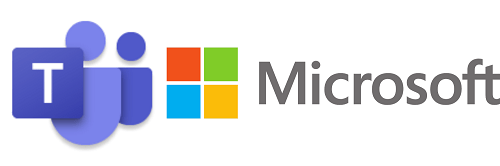
팀 외부 사람 초대하기
Microsoft Teams의 장점 중 하나는 조직 외부의 사람들을 모임에 초대할 수 있다는 것입니다.
Microsoft Teams 라이선스가 없어도 됩니다. 이름과 이메일 주소만 있으면 초대장을 보낼 수 있습니다. 수행해야 할 작업은 다음과 같습니다.
- 열기 필수 참석자 추가 새 회의 팝업 양식에서 옵션을 선택합니다.
- 클릭 선택 과목.
- 그 사람의 이메일 주소를 입력합니다.
- 클릭 초대, 이메일 초대장이 곧 받은편지함에 도착합니다.
특정 Teams 채널 내에서 열리는 모임을 예약할 수도 있습니다. 에 새 회의 양식, 선택 채널 추가. 설정하고 초대장을 보낸 후에는 채널을 변경할 수 없습니다.
변경해야 하는 경우 새 초대장을 만들어야 합니다. 또한 회의가 채널에서 열리는 경우 해당 팀의 모든 구성원은 초대를 받지 않았더라도 회의에 참여할 수 있습니다.
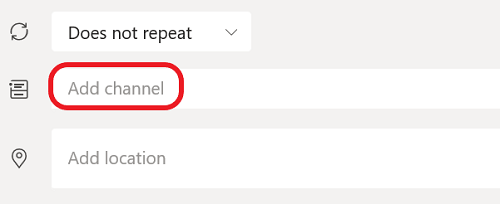
마이크로소프트 팀즈 무료 에디션
Teams의 무료 버전을 사용하는 경우 앱의 일정 옵션이 어디에 있는지 궁금할 수 있습니다. 불행히도 Microsoft Teams의 무료 버전에서는 회의를 예약할 수 없습니다.
하지만 그렇다고 해서 회의를 전혀 할 수 없는 것은 아닙니다. 앱에는 지금 만나보세요 팀을 빨리 모아야 할 때를 위한 옵션입니다.
옆에 있는 카메라 아이콘을 클릭하기만 하면 됩니다. 지금 만나보세요 그런 다음 회의에 참석할 모든 사람의 이름을 선택합니다. 이 기능은 구독 기반 Teams 계정에서도 사용할 수 있습니다.

Microsoft 팀 회의에 대한 추가 정보
단일 Teams 모임에 최대 250명을 포함할 수 있습니다. 그러나 모든 참가자를 동시에 볼 수는 없습니다. 최근 업데이트 이전에는 통화에서 최대 4명의 활성 참석자만 볼 수 있었습니다. 이제 한 번에 9명의 참가자를 화면에 표시할 수 있습니다. 그러나 새로운 업데이트는 다른 흥미로운 혁신을 가져왔습니다.
이제 Microsoft Teams 모임 참가자는 모임에 대해 더 나은 오디오 품질과 사용자 지정 배경을 사용할 수 있습니다. 특정 회의 참석자에게 더 집중해야 하는 경우 비디오를 고정할 수도 있습니다. 기타 회의 관련 기능에는 가상 로비, 화면 공유 및 대화형 문제 해결이 포함됩니다.
팀을 더 가깝게 만드십시오
Microsoft Teams를 사용하여 작업 공간을 보다 효율적으로 만드는 방법에는 여러 가지가 있습니다. 대부분 채팅 기반 및 파일 공유 앱입니다. 그러나 팀과 화상 회의를 해야 할 때 환상적인 도구이기도 합니다.
일정 도우미로 회의 일정을 잡으면 물류가 적절한 시간을 훨씬 더 편안하게 찾을 수 있습니다. 그리고 누군가가 조직이나 팀의 일원이 아닌 경우에도 계속 참여할 수 있습니다. 이메일로 초대장을 보내면 됩니다.
Microsoft Teams Meeting에 참석한 적이 있습니까? 아니면 예정된? 아래 의견 섹션에 알려주십시오.

